वर्तनी जांच को समाप्त करने के 3 तरीके काम नहीं कर रहे हैं (08.18.25)
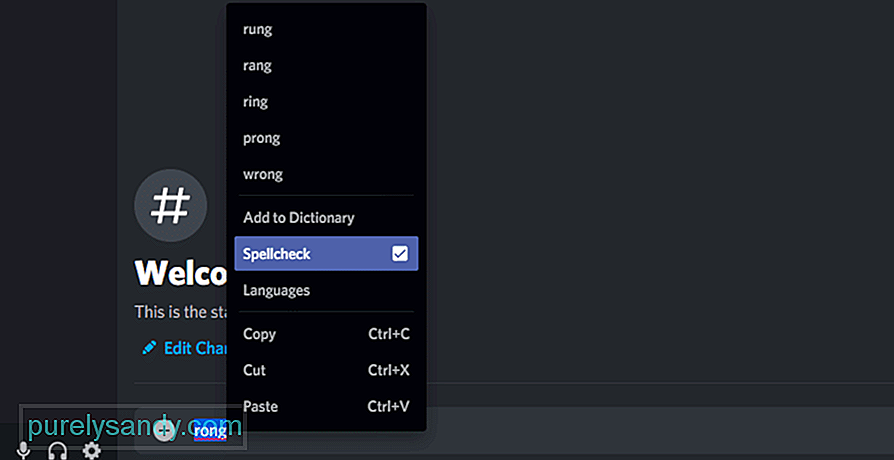 डिस्कॉर्ड स्पेल चेक काम नहीं कर रहा है
डिस्कॉर्ड स्पेल चेक काम नहीं कर रहा हैडिस्कॉर्ड एक सामाजिक मंच है जिसने दुनिया भर के लोगों को एक दूसरे के साथ चैट करने में सक्षम बनाया है। डिस्कॉर्ड में हजारों समुदाय हैं, जो गेमिंग, एनीमे/मंगा और यहां तक कि अध्ययन सहित विभिन्न विषयों को कवर करते हैं। डिस्कॉर्ड के बारे में सबसे अच्छी बात यह है कि कोई भी बिना एक पैसा दिए इसका इस्तेमाल कर सकता है।
डिस्कॉर्ड के माध्यम से, उपयोगकर्ता अन्य खिलाड़ियों के साथ अपनी स्क्रीन साझा कर सकते हैं। वे किसी भी समय एक दूसरे को वीडियो कॉल भी कर सकते हैं। इसके अलावा, उपयोगकर्ता एक वॉयस चैनल में शामिल हो सकते हैं जहां वे सिर्फ वॉयस चैट में हैंगआउट कर सकते हैं।
लोकप्रिय डिस्कॉर्ड सबक
यदि आप ऐसे व्यक्ति हैं जो खुद को बहुत टाइप करते हुए पाते हैं, तो वर्तनी जांच आपके लिए वरदान की तरह लग सकती है। सीधे शब्दों में कहें, वर्तनी जांच उपयोगकर्ताओं को कुछ गलत टाइप करने पर स्वत: सुधार करने की अनुमति देती है। दुर्भाग्य से, हमें उपयोगकर्ताओं की रिपोर्ट मिली है कि उनकी वर्तनी जांच डिस्कॉर्ड में काम नहीं कर रही है।
यदि आप भी इसी समस्या से निराश लोगों में से एक हैं, तो चिंता की कोई बात नहीं है! आज, हम आपको अलग-अलग तरीके सिखाएंगे कि कैसे आप डिसॉर्डर स्पेल चेक काम नहीं कर रहे हैं, इसे ठीक कर सकते हैं।
1. सुनिश्चित करें कि वर्तनी जांच चालू है
पहली बात जो आप सुनिश्चित करना चाहेंगे वह यह है कि आपकी Microsoft Windows सेटिंग्स में वर्तनी जाँच चालू है। अपनी भाषा सेटिंग में जाकर शुरू करें और सुनिश्चित करें कि आपने एक अंग्रेजी भाषा पैक स्थापित किया है।
फिर, सेटिंग खोलने के लिए बस अपने विंडोज सर्च बार पर टाइपिंग सेटिंग्स टाइप करें। सुनिश्चित करें कि आप "गलत वर्तनी वाले शब्दों को हाइलाइट करें" और "स्वतः सुधार गलत वर्तनी वाले शब्द" दोनों की जांच करते हैं। यहां तक कि अगर वे पहले से ही चालू हैं, तो यह देखने के लिए कि क्या इससे कुछ होता है, उन्हें अक्षम और पुन: सक्षम करने का प्रयास करें।
2. Windows को पुनरारंभ करें
सबसे पहले, Discord को पुनरारंभ करें और जांचें कि क्या समस्या बनी रहती है। यदि ऐसा होता है, तो आप Windows को पुनरारंभ करने का प्रयास करना चाह सकते हैं। इस समस्या को सतह पर लाने के लिए एक Windows अद्यतन हो सकता है। किसी भी स्थिति में, आप Windows को पुनरारंभ करना चाहेंगे।
Windows आपके कंप्यूटर पर कुछ अपडेट इंस्टॉल कर सकता है। अपने कंप्यूटर को पुनरारंभ करने के बाद, डिस्कॉर्ड को खोलने का प्रयास करें और परीक्षण करें कि वर्तनी जांच काम करती है या नहीं।
3. कलह को पुनः स्थापित करें
अगर कुछ और काम नहीं करता है, तो आप डिस्कॉर्ड की एक नई स्थापना करना चाह सकते हैं। डिस्कॉर्ड की स्थापना रद्द करने के बाद, डिस्कॉर्ड की कैशे फ़ाइलों को निकालने का प्रयास करें। बाद में, यह सुनिश्चित करने के लिए कि आपके कंप्यूटर से सभी डिस्कॉर्ड फ़ाइलें हटा दी गई हैं, विंडोज को पुनरारंभ करें। अंत में, अपने डेस्कटॉप पर डिस्कॉर्ड का नवीनतम संस्करण डाउनलोड और इंस्टॉल करें। आपका वर्तनी परीक्षक अब तक काम करना शुरू कर देना चाहिए।
नीचे की रेखा
यदि आपकी वर्तनी जांच Discord पर काम नहीं कर रही है, तो हम आपको अत्यधिक अनुशंसा करते हैं 3 अलग-अलग समाधान जो हमने लेख में प्रस्तुत किए हैं। ऐसा करने से आपको बिना किसी जटिलता के समस्या का समाधान करने में मदद मिलेगी।
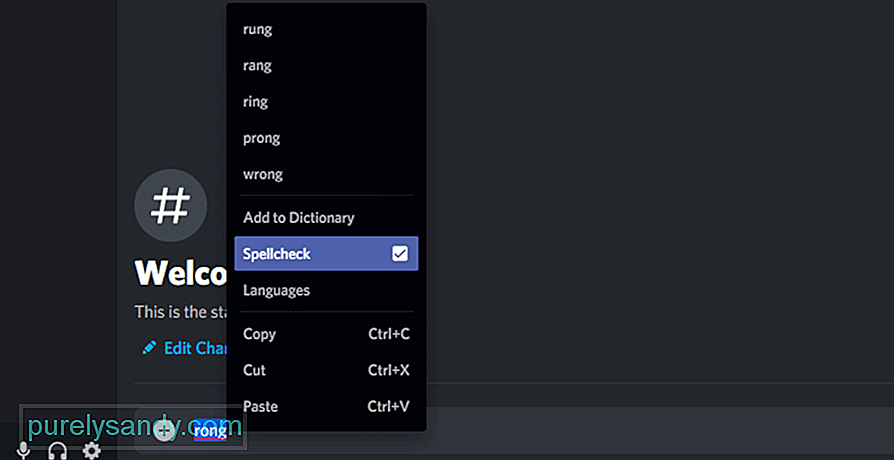
यूट्यूब वीडियो: वर्तनी जांच को समाप्त करने के 3 तरीके काम नहीं कर रहे हैं
08, 2025

